2024年から新NISAが開始になることで、投資を始める人が増えてきています。
さまざまな投資手法がある中でも、手軽に投資を始められることで初心者にも人気のポイント投資ですが、いざ買おうとしたときに、「どうやって注文したらいいの?」「ちゃんとポイント払いになってる?」などと不安になることも多いのではないでしょうか?
この記事では、私がポイント投資しているメイン証券口座のSBI証券のポイント投資の注文の仕方を解説していきます。
画像付きでできるだけ分かりやすく説明していきますので、SBI証券でポイント投資をする際の参考にしてみてください。
※私は2023年の1年間で約16万円の投資可能なポイントを稼ぐことができました。
年間16万円分の投資可能ポイントを稼いだ方法については以下の記事で解説しています。
SBI証券でポイント投資するときの注文方法

ではさっそく私がポイント投資をした時の注文画面の画像を使って説明していきます。
スマホサイトからの注文方法
まずはSBI証券のスマホサイトにログインします。
ログインをしてもらうと以下のtop画面に飛びます。
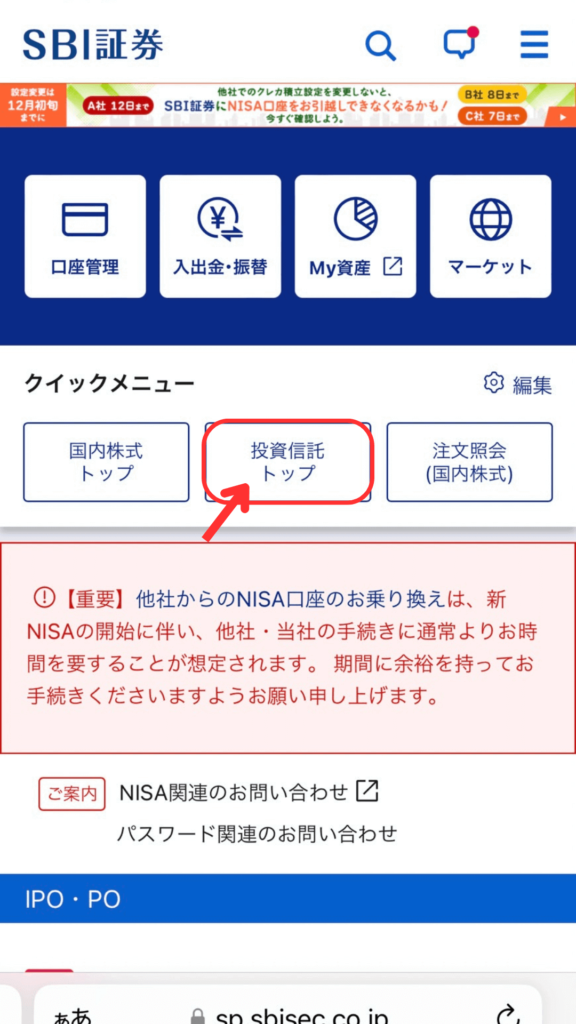
今回はポイントで投資信託の購入をしましたので赤矢印の「投資信託トップ」をタップします。
購入するのは三菱UFJ-eMAXIS Slim 全世界株式(通称オルカン)です。
販売金額ランキング1位なのですぐに見つかりました。
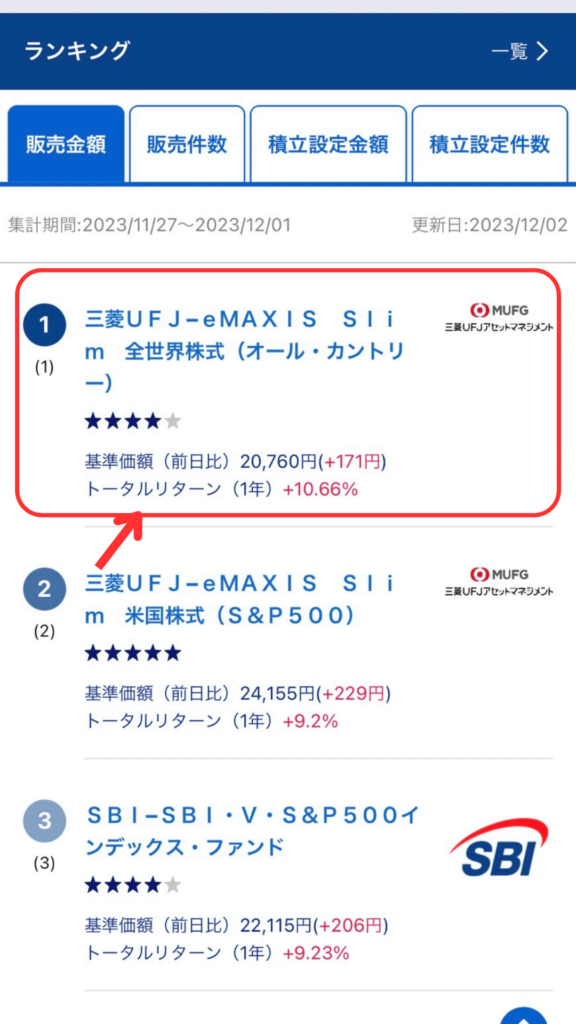
銘柄詳細画面に遷移した後、以下の画像の①買付→②金額指定買付の順にタップ。
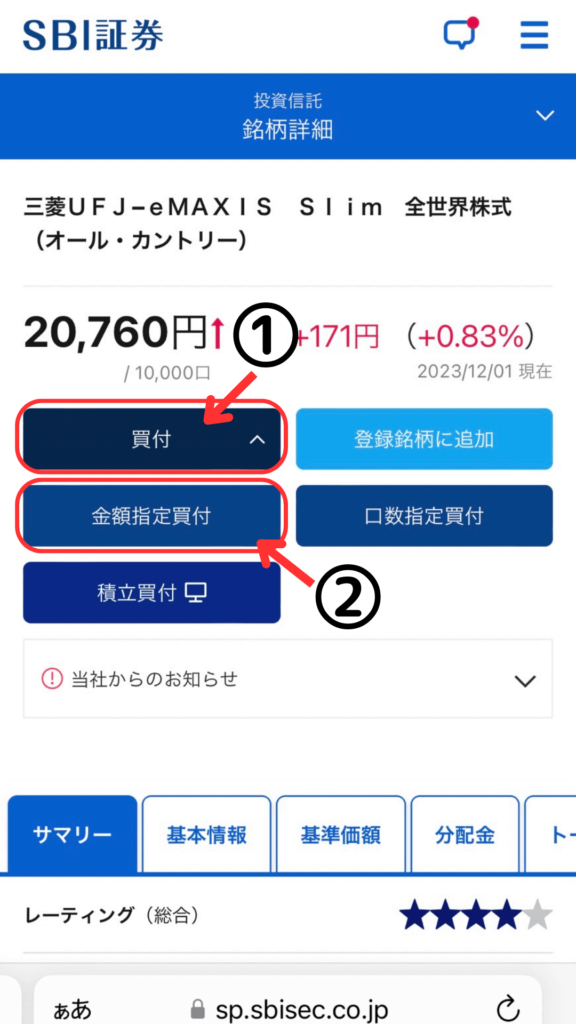
スクロールして「ご注文内容入力欄」に移動します。
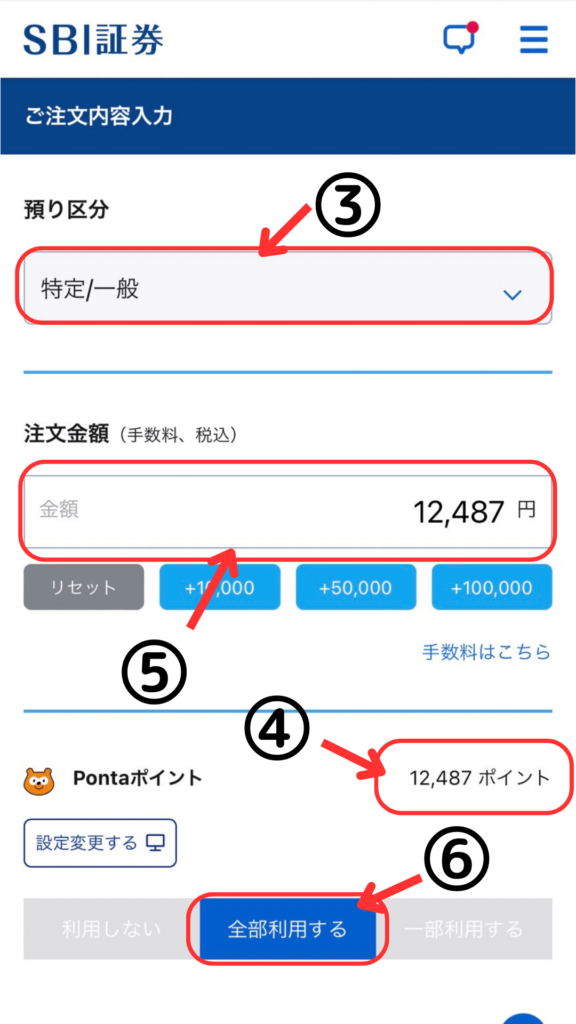
NISA口座で注文する場合は、③預かり区分のところで選ぶことができます。
今回はPontaポイントが貯まっていたのでPontaポイントを使って注文します。
④Pontaポイントのポイント数が表示されているので、表示されたポイント内で⑤注文金額を入力。
ポイントの項目で⑥「全部利用する」を選択。
あとは画面下にスクロールをしていき、取引パスワードを入力し注文確定すれば完了です。
PCサイトからの注文方法
SBI証券のPCサイトにログインします。
画面右のユーザーネーム、パスワードを入力してログイン。
以下の画像の通り、①「取引」→②「投資信託」→③「投信(金額買付)」→④「オールカントリー」で検索→⑤購入する銘柄で「買付」をタップ。

続いて⑥保有ポイント数を確認→⑦保有ポイント内で購入金額入力→⑧ポイントすべて利用をタップ。

あとは取引パスワードを入力し注文発注で完了です。
PC画面の注文でも、預かり区分で特定口座 or NISA口座を選択することが可能です。
また、PC画面では貯まっていたTポイントで購入をしてみました。
SBI証券でポイント投資するときの注文方法まとめ

SBI証券でのポイント投資の注文方法についてまとめました。
やり方自体はそこまで難しくはないかと思いますので、この記事の解説画像を参考に、ポイント投資に挑戦してみてください。
以下の記事ではポイント投資を本気でやったらいくら投資できるか紹介しています。
これからポイント投資を始めようと考えているのであればぜひ参考にしていただきたいです。








コメント